Cloudways wprowadziło kilka dużych zmian w Breeze, więc dzisiejszy samouczek dotyczy konfiguracji Cloudways Breeze . Ta wtyczka jest coraz lepsza i ma teraz opóźnienie JavaScript, kontrolę pulsu, wstępne ładowanie czcionek i pobieranie z wyprzedzeniem. Ma tylko ocenę 3,8 / 5 gwiazdek, ale mam nadzieję, że będą dodawać nowe funkcje i sprawią, że aplikacja będzie bardziej stabilna.

Większość ustawień Breeze jest podobna do tych, które znajdziesz w innych wtyczkach pamięci podręcznej, takich jak WP Rocket i FlyingPress, więc skonfigurowanie Breeze i przetestowanie TTFB i czasu ładowania powinno zająć tylko kilka minut. Cloudways ma również samouczek Breeze, ale nie dodaje wiele do tego, co już jest we wtyczce. Po prostu zainstaluj wtyczkę i postępuj zgodnie z samouczkiem, aby lepiej ją zrozumieć.
Opcje podstawowe
Włącz system pamięci podręcznej, ponieważ oczywiście chcesz, aby wtyczka pamięci podręcznej obsługiwała buforowanie.
Ustaw Purge Cache After na 1440. Jest to czas życia pamięci podręcznej, który jest ustawiony na jeden dzień. Możesz zmienić tę liczbę, jeśli Twój procesor jest często używany lub jeśli nie publikujesz treści zbyt często.
Twórz niesamowite strony internetowe
Z najlepszym darmowym kreatorem stron Elementor
Zacząć terazWłącz kompresję Gzip, aby zmniejszyć rozmiar HTML, CSS i JS poprzez kompresję zawartości.
Zachowaj pamięć podręczną przeglądarki, aby przeglądarka mogła przechowywać określone pliki, dodając wygasłe nagłówki.
Zachowaj opcję Lazy Load Images. Na jakich ustawieniach leniwie ładować ramki iframe i korzystać z funkcji leniwego ładowania samej przeglądarki. Osobiście użyłbym Cloudflare Enterprise do optymalizacji obrazu (nie Breeze), który jest dostarczany z Mirage + Polish. Breeze nie ma opcji zapobiegających leniwemu ładowaniu obrazów w tle ani zastępujących ramki iframe YouTube obrazami podglądu. Nie ma również możliwości wstępnego załadowania obrazów, dodania brakujących wymiarów obrazu, użycia WebP ani zmiany rozmiaru obrazów dla urządzeń mobilnych. Zamiast tego użyj sieci dostarczania treści (CDN) lub wtyczki do optymalizacji obrazu.
Pozostaw włączone bezpieczne linki między źródłami, aby można było dodawać „noopener noreferrer” do linków zewnętrznych. Poprawia to bezpieczeństwo poprzez blokowanie dostępu do strony, na której znajduje się link (noopener) lub poprzez ukrywanie informacji odsyłających (noreferrer). Nie powinno to zaszkodzić Twoim SEO ani linkom partnerskim.
Wyłącz pamięć podręczną zalogowanych użytkowników. Większość witryn nie powinna buforować zalogowanych użytkowników, chyba że prowadzisz witrynę członkowską lub coś podobnego, w takim przypadku należy wybrać role.
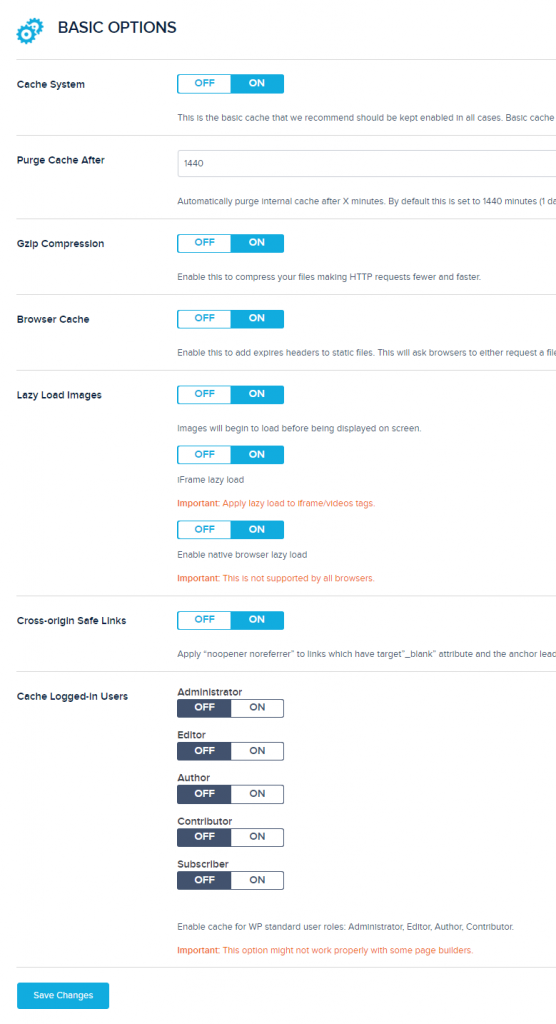
Optymalizacja plików
Powinieneś przetestować te ustawienia, aby zobaczyć, czy psują one Twoją witrynę lub zwiększają jej znaczenie w sieci. Jeśli ustawienie minimalizacji psuje Twoją witrynę, lepiej jest znaleźć uszkodzone pliki w kodzie źródłowym i uniemożliwić ich zminimalizowanie, aby reszta plików mogła zostać zmniejszona.
Ustawienia HTML
Pozostaw WŁĄCZONĄ opcję minimalizacji HTML, aby mogła zmniejszyć rozmiar pliku HTML, emitując białe znaki i komentarze.
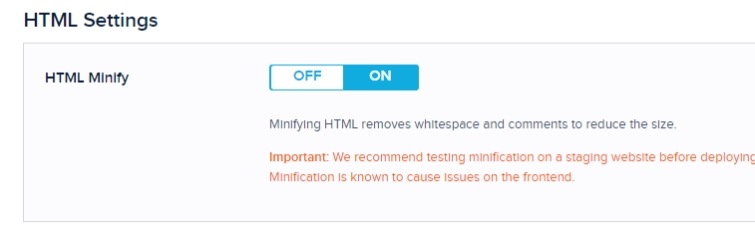
Ustawienia CSS
Należy włączyć opcję CSS Minify, aby wtyczka mogła usuwać spacje i komentarze z plików CSS w celu ich zmniejszenia.
Czcionka powinna być również widoczna podczas ładowania. Możesz naprawić zalecenie PSI, aby upewnić się, że tekst pozostaje widoczny podczas ładowania czcionki internetowej, dodając font-display: swap do CSS swojej czcionki. To mówi komputerowi, aby załadował czcionkę zastępczą podczas ładowania normalnej czcionki. To zatrzymuje FOIT (błysk niewidocznego tekstu), ale powoduje FOUC (błysk nieczytelnego tekstu) (błysk niestylizowanej treści). To wybór, więc spróbuj obu.
Włącz opcje Dołącz wbudowany CSS, co zmniejszy również wewnętrzny CSS (CSS znajdujący się w twoich plikach HTML, w przeciwieństwie do zewnętrznego CSS). Czasami może to uszkodzić Twoją witrynę, więc zachowaj ostrożność podczas testowania tego ustawienia.
Wyłącz łączenie CSS, ponieważ według WP Johnny tylko witryny z małymi plikami CSS/JS powinny je łączyć, podczas gdy większe witryny nie powinny. Sprawdź rozmiar swojego CSS i JS na wykresie GTmetrix Waterfall.
Użyj opcji Wyklucz CSS. Może istnieć kilka plików, które powodują problemy. Znajdź te pliki w swoim kodzie źródłowym i dodaj je do listy, aby zapobiec ich zmniejszeniu lub połączeniu.
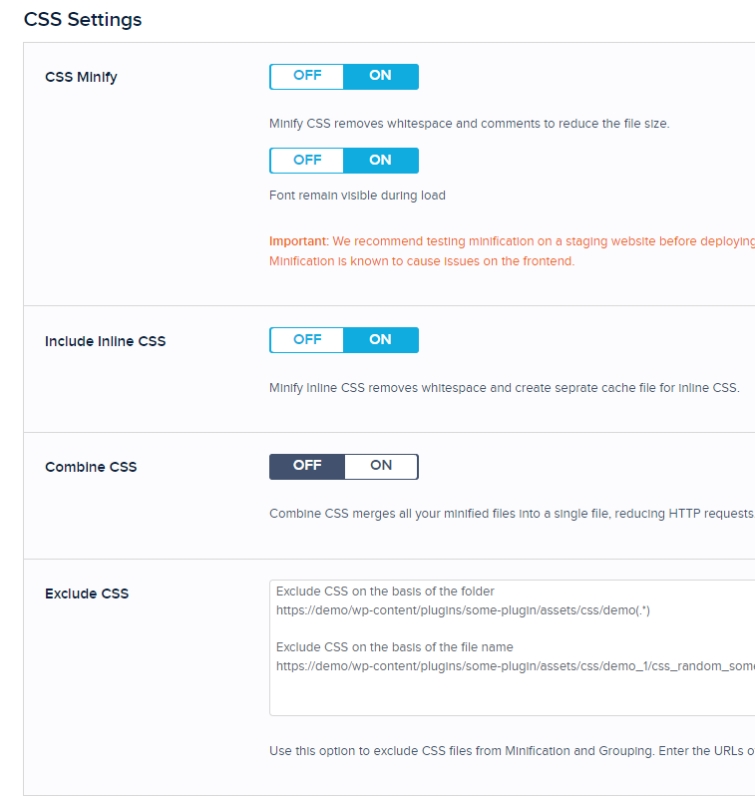
Ustawienia JS
Po włączeniu JS Minify zmniejszy rozmiar plików JS, pozbywając się białych znaków i komentarzy.
Położyć kres Combine JS. To ten sam pomysł, co połączenie CSS i JavaScript. Ponownie sprawdź swój wykres wodospadu GTmetrix i łącz tylko wtedy, gdy rozmiary twoich plików JavaScript są bardzo małe.
Nie wyłączaj opcji Dołącz wbudowany JS. To ten sam pomysł, co włączenie wbudowanego CSS, ale dla plików JS.
Wyklucz JS jest używany w taki sam sposób jak Wyklucz CSS. Jeśli ustawienia JS powodują problemy, znajdź pliki, które je powodują i usuń je.
Podczas przenoszenia plików JS do stopki wiele motywów i wtyczek ładuje już pliki JavaScript w stopce. Jeśli jednak masz pliki JS, które nie są ładowane w stopce, ale są ładowane w nagłówku, możesz dodać je tutaj (pliki zminimalizowane nie są obsługiwane). Może łatwo zepsuć twoją witrynę, więc bądź ostrożny.
Wybierz ten. Pliki JS z odroczonym ładowaniem tylko wtedy, gdy odroczenie JavaScript może naprawić element PSI zasobów blokujących renderowanie. To dobre miejsce, aby dowiedzieć się, które pliki JavaScript należy odroczyć. Ale każdy plik JavaScript, który nie jest potrzebny do załadowania strony, należy odłożyć na później. Wypróbuj Autoptimize, jeśli nie chcesz ręcznie dodawać plików JavaScript do Breeze.
Zachowaj opcję Delay JS Inline Scripts On, ponieważ opóźnia wbudowany JavaScript, dopóki użytkownik nie wejdzie z nim w interakcję. Sprawdź moją listę najczęściej używanych plików JS do opóźnienia (wpiszesz słowa kluczowe, a nie pełne pliki). Wiele JS innych firm, takich jak AdSense, Analytics, Facebook Pixel i komentarze, ładuje się pod zakładką.
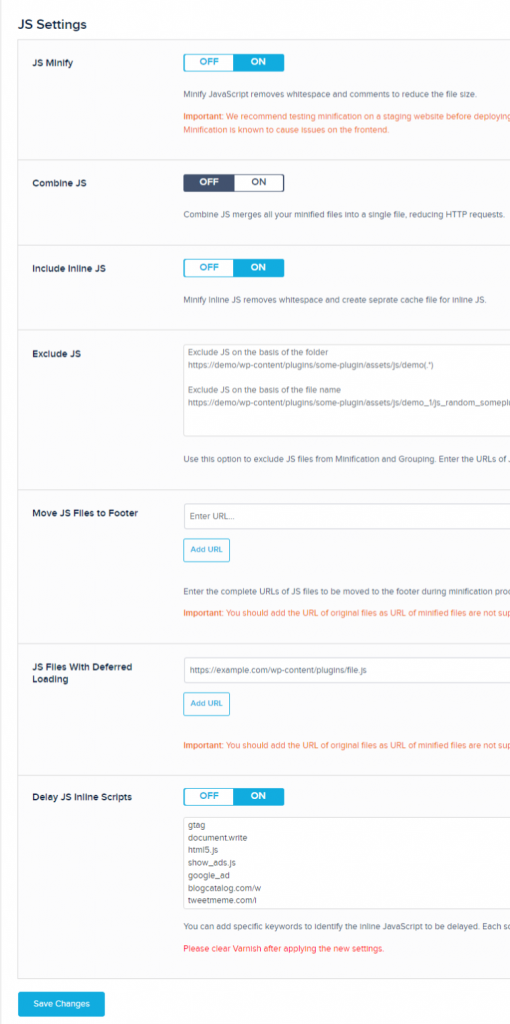
Załaduj wstępnie
Wstępne ładowanie czcionek internetowych — w sekcji „wstępnie ładuj żądania klucza” PSI może wskazać, które czcionki należy wstępnie załadować, ale z reguły należy wstępnie ładować tylko te czcionki, które znajdują się w pliku CSS lub są ładowane w części widocznej na ekranie. Może być również używany do wstępnego ładowania plików CSS, ale jeśli to zrobisz, bądź ostrożny i przetestuj wyniki.
Wstępnie ładuj linki — nie wyłączaj tej opcji. Gdy użytkownik przesunie kursor myszy nad łącze, ta strona zostanie załadowana w tle. Gdy użytkownik kliknie link, strona będzie wyglądać tak, jakby została załadowana od razu. Ale jeśli wielu odwiedzających najeżdża kursorem na wiele linków, może to sprawić, że Twój procesor będzie pracował ciężej.
Wstępne pobieranie żądania DNS — zapoznaj się z raportem PSI dotyczącym „Zmniejsz wpływ kodu innej firmy”. Skopiuj adresy URL wszystkich domen zewnętrznych, które ładują się w Twojej witrynie, i wklej je tutaj. Powinieneś jednak użyć połączenia wstępnego dla adresów URL Google Fonts + CDN. Pomaga to przeglądarkom nieco szybciej przewidywać i ładować domeny innych firm, ale prawdopodobnie nie poprawi ogólnej jakości sieci.
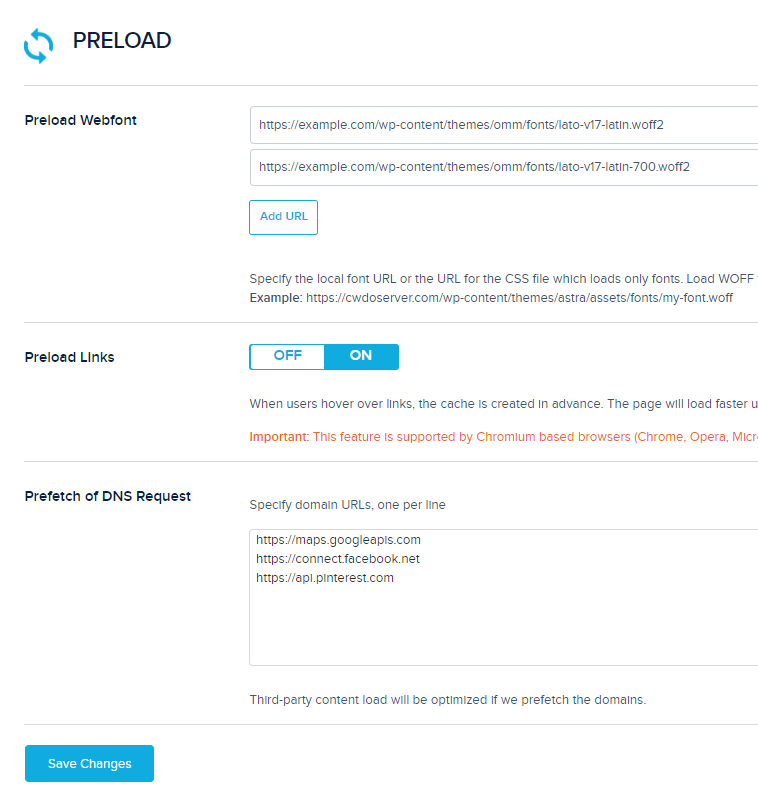
Zaawansowane opcje
Przez większość czasu adres URL nigdy nie jest używany do przechowywania adresów URL poza pamięcią podręczną (głównie w przypadku witryn WooCommerce lub podobnych). Jeśli wykluczysz je tutaj, Cloudways mówi, że powinieneś również wykluczyć je z Lakieru, przechodząc do Ustawienia aplikacji > Ustawienia lakieru > Dodaj nowe wykluczenie.
Ciągi zapytań w pamięci podręcznej do przechowywania adresów URL ciągów w pamięci podręcznej. Domyślnie Breeze nie przechowuje ciągów zapytań (adresów URL, które wyglądają tak: ?model=mercedes) w swojej pamięci podręcznej. Jeśli chcesz przechowywać je w pamięci podręcznej, dodaj je tutaj.
Włącz opcję „Wyłącz emotikony”, która usuwa mały plik JS (jeśli chcesz używać emotikonów, po prostu użyj Unicode).
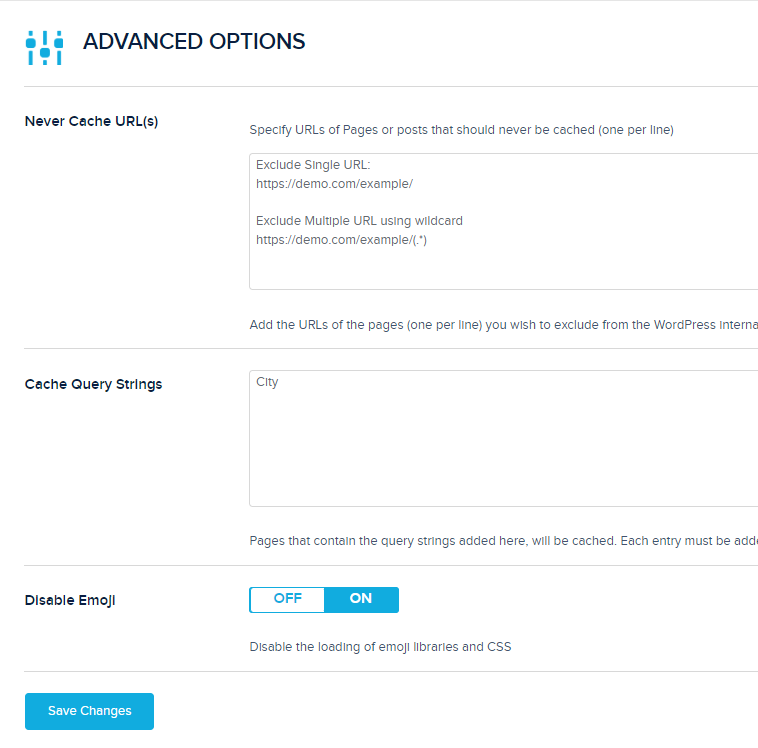
Interfejs API bicia serca
Nie wyłączaj pulsu kontrolnego. Jeśli spojrzysz na swoje statystyki Cloudways (w Application > Monitoring), może się okazać, że admin-ajax otrzymuje zbyt wiele żądań. Jeśli wyłączysz lub ograniczysz interfejs Heartbeat API, te żądania i użycie procesora spadną. Nawet jeśli najlepiej jest całkowicie go wyłączyć, upewnij się, że możesz wyłączyć powiadomienia wtyczek w czasie rzeczywistym, zobaczyć, kiedy inni użytkownicy edytują posty i inne funkcje interfejsu Heartbeat API.
Wyłącz Heartbeat Front-end, ponieważ większość witryn nie powinna go tutaj potrzebować.
Jeśli chodzi o edytor postów Heartbeat, zapisuje on automatycznie co 5 minut. Jeśli chcesz mieć automatyczne zapisywanie, tutaj możesz ustawić limit.
Wyłącz także Heartbeat w backendzie, ponieważ nie powinieneś go tam używać.
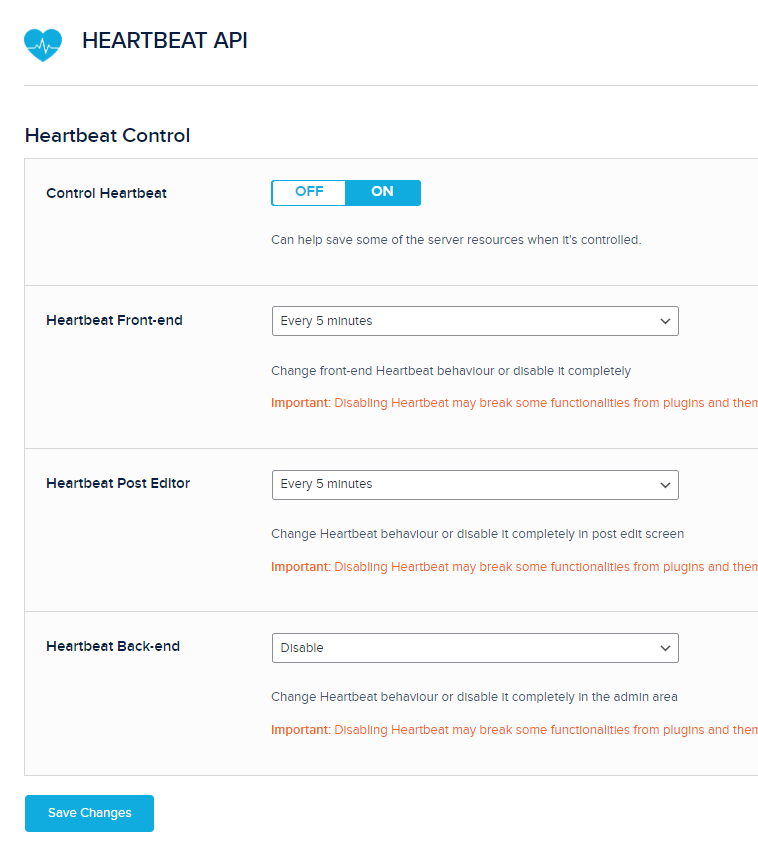
Opcje bazy danych
Oprócz sprzątania po rewizji, zrobiłbym wszystko inne. Posiadanie opcji przechowywania określonej liczby wersji postów (na przykład 5, więc masz kopie zapasowe) i regularne zaplanowane czyszczenie bazy danych byłoby bardzo pomocne. WP-Optimize, podobnie jak inne wtyczki pamięci podręcznej, należy instalować od czasu do czasu, aby przeprowadzić dokładniejsze czyszczenie bazy danych. W ten sposób możesz określić, które wtyczki lub moduły powodują najbardziej niepotrzebne obciążenie bazy danych i usunąć wszelkie pozostające po nich tabele. Ani Breeze, ani żaden inny dodatek do pamięci podręcznej tego nie robi.
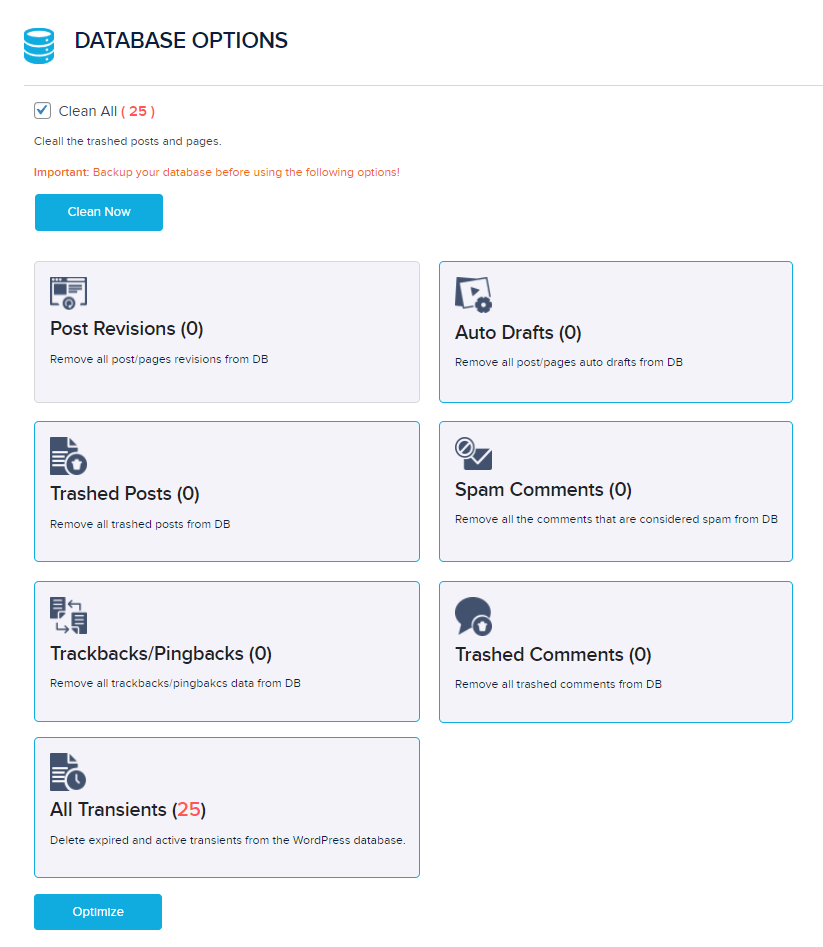
CDN
Włącz aktywację CDN tylko wtedy, gdy nie korzystasz z usług CDN Cloudflare. Podobnie jak Gijo Varghese polegam na Cloudflare i BunnyCDN (zobacz jego post na Facebooku poniżej). Zrezygnuj z tego kroku, jeśli nie korzystasz z sieci dostarczania treści (CDN), która wymaga adresu URL usługi CDN.
Jeśli Twoja sieć dostarczania treści (CDN) wykorzystuje niestandardową CNAME, wprowadź ją tutaj. Możesz zwiększyć liczbę obsługiwanych zasobów, dodając adres URL CDN do wtyczki pamięci podręcznej oprócz korzystania z wtyczki BunnyCDN.
Jeśli chodzi o udostępnianie materiałów z CDN, domyślnymi katalogami są wp-includes i wp-content, ale możesz dodać więcej, określając, które katalogi mają być obsługiwane.
Zachowaj to tak, jak jest; zwykle chcesz, aby wszystkie pliki statyczne były dostarczane przez CDN.
Nie wyłączaj tej opcji, jeśli chcesz użyć względnego adresu URL ścieżki (pełny adres URL Twojej witryny).
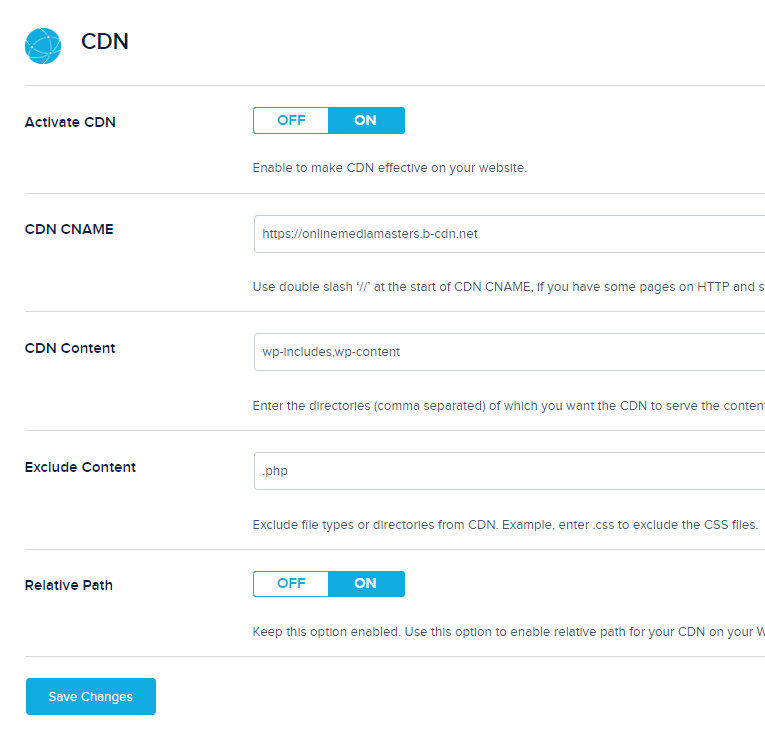
Lakier
Po włączeniu „Auto Purge Varnish” wyczyści lakier w niewidoczny sposób (Cloudways mówi, aby go włączyć).
Varnish Server wskazuje adres IP twojego serwera Varnish, który jest dodawany automatycznie.
Jeśli dokonałeś zmian w projekcie lub innych aspektach witryny i jeszcze ich nie widziałeś, spróbuj wyczyścić pamięć podręczną lakieru.
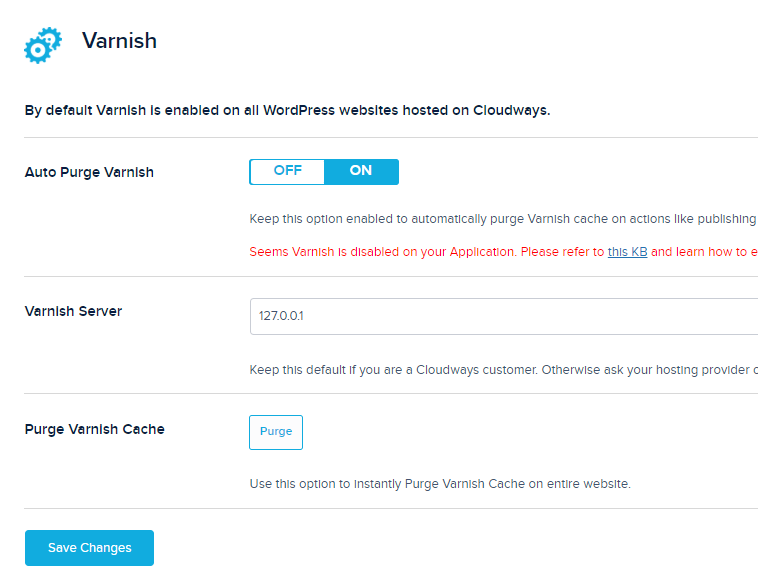
Końcowe przemyślenia
Cloudways jest świetne i przez jakiś czas używałem Vultr High Frequency przed przejściem na Breeze (po przeprowadzce z SiteGround). Myślę, że Cloudways mógłby być bardziej atrakcyjnym hostem, gdyby więcej uwagi poświęcono wtyczce Breeze.




